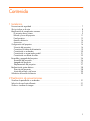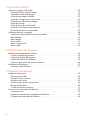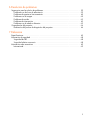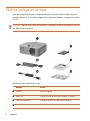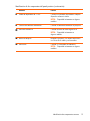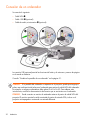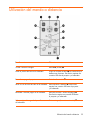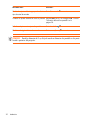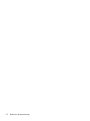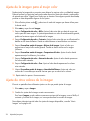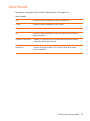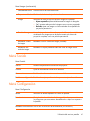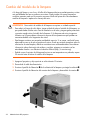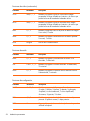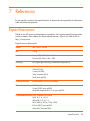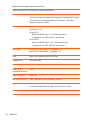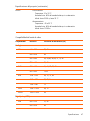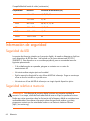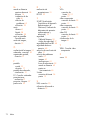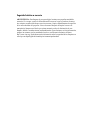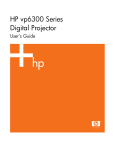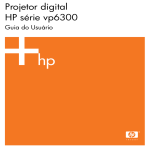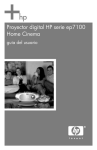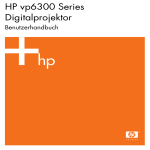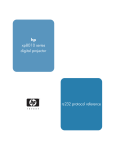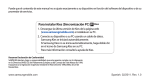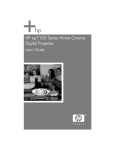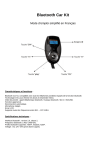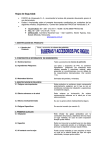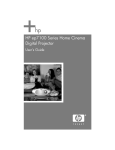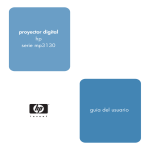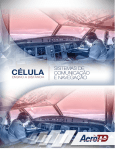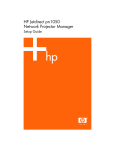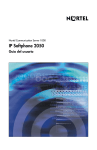Download Guía del usuario
Transcript
Proyector digital HP serie vp6300 Guía del usuario © Copyright 2005 Hewlett-Packard Development Company, L.P. Las únicas garantías para los productos y servicios de HP se establecen en la declaración de garantía expresa que acompaña a dichos productos y servicios. Ningún aspecto deberá interpretarse como una garantía adicional. HP no será responsable de los errores u omisiones técnicas o de edición que contenga el presente documento. Hewlett Packard Company Digital Projection and Imaging 1000 NE Circle Blvd. Corvallis, Oregon 97330 Primera edición, enero de 2005 Contenido 1 Instalación Precauciones de seguridad . . . . . . . . . . . . . . . . . . . . . . . . . . . . . . . . . . . . . . . . . . . . . . . . 7 Qué se incluye en la caja . . . . . . . . . . . . . . . . . . . . . . . . . . . . . . . . . . . . . . . . . . . . . . . . . 8 Identificación de componentes comunes . . . . . . . . . . . . . . . . . . . . . . . . . . . . . . . . . . . . . . . 9 El proyector de un vistazo. . . . . . . . . . . . . . . . . . . . . . . . . . . . . . . . . . . . . . . . . . . . . . . 9 Botones y luces del proyector . . . . . . . . . . . . . . . . . . . . . . . . . . . . . . . . . . . . . . . . . . . 11 Panel posterior . . . . . . . . . . . . . . . . . . . . . . . . . . . . . . . . . . . . . . . . . . . . . . . . . . . . . 12 Mando a distancia . . . . . . . . . . . . . . . . . . . . . . . . . . . . . . . . . . . . . . . . . . . . . . . . . . 14 Accesorios . . . . . . . . . . . . . . . . . . . . . . . . . . . . . . . . . . . . . . . . . . . . . . . . . . . . . . . . 15 Configuración del proyector . . . . . . . . . . . . . . . . . . . . . . . . . . . . . . . . . . . . . . . . . . . . . . 16 Situación del proyector. . . . . . . . . . . . . . . . . . . . . . . . . . . . . . . . . . . . . . . . . . . . . . . . 16 Conexión a la fuente de alimentación . . . . . . . . . . . . . . . . . . . . . . . . . . . . . . . . . . . . . 19 Conexión de un ordenador . . . . . . . . . . . . . . . . . . . . . . . . . . . . . . . . . . . . . . . . . . . . 20 Conexión de un organizador portátil . . . . . . . . . . . . . . . . . . . . . . . . . . . . . . . . . . . . . . 21 Conexión de una fuente de vídeo . . . . . . . . . . . . . . . . . . . . . . . . . . . . . . . . . . . . . . . . 22 Encendido y apagado del proyector . . . . . . . . . . . . . . . . . . . . . . . . . . . . . . . . . . . . . . . . . 26 Encendido del proyector. . . . . . . . . . . . . . . . . . . . . . . . . . . . . . . . . . . . . . . . . . . . . . . 26 Apagado del proyector . . . . . . . . . . . . . . . . . . . . . . . . . . . . . . . . . . . . . . . . . . . . . . . 27 Desplazamiento del proyector . . . . . . . . . . . . . . . . . . . . . . . . . . . . . . . . . . . . . . . . . . . 27 Realización de ajustes básicos . . . . . . . . . . . . . . . . . . . . . . . . . . . . . . . . . . . . . . . . . . . . . 28 Dirección del proyector . . . . . . . . . . . . . . . . . . . . . . . . . . . . . . . . . . . . . . . . . . . . . . . 28 Ajuste del enfoque y del zoom . . . . . . . . . . . . . . . . . . . . . . . . . . . . . . . . . . . . . . . . . . 28 Utilización del mando a distancia. . . . . . . . . . . . . . . . . . . . . . . . . . . . . . . . . . . . . . . . . . . 29 2 Realización de presentaciones Visualizar la pantalla de un ordenador . . . . . . . . . . . . . . . . . . . . . . . . . . . . . . . . . . . . . . . 31 Selección de una fuente diferente . . . . . . . . . . . . . . . . . . . . . . . . . . . . . . . . . . . . . . . . . . . 31 Ocultar o visualizar la imagen . . . . . . . . . . . . . . . . . . . . . . . . . . . . . . . . . . . . . . . . . . . . . 31 3 3 Ajuste del proyector Ajuste de la imagen y del sonido . . . . . . . . . . . . . . . . . . . . . . . . . . . . . . . . . . . . . . . . . . . . 33 Elección del mejor modo de imagen . . . . . . . . . . . . . . . . . . . . . . . . . . . . . . . . . . . . . . . 33 Ajuste de la forma de la imagen . . . . . . . . . . . . . . . . . . . . . . . . . . . . . . . . . . . . . . . . . . 34 Ajuste de una imagen inclinada . . . . . . . . . . . . . . . . . . . . . . . . . . . . . . . . . . . . . . . . . . 35 Ajuste de la imagen para el mejor color. . . . . . . . . . . . . . . . . . . . . . . . . . . . . . . . . . . . . 36 Ajuste de otros valores de la imagen . . . . . . . . . . . . . . . . . . . . . . . . . . . . . . . . . . . . . . . 36 Ajuste del volumen. . . . . . . . . . . . . . . . . . . . . . . . . . . . . . . . . . . . . . . . . . . . . . . . . . . . 37 Ajuste de otros valores del sonido . . . . . . . . . . . . . . . . . . . . . . . . . . . . . . . . . . . . . . . . . 37 Ajuste de la configuración del proyector . . . . . . . . . . . . . . . . . . . . . . . . . . . . . . . . . . . . 37 Prevención del acceso no autorizado . . . . . . . . . . . . . . . . . . . . . . . . . . . . . . . . . . . . . . . 37 Utilización del menú en pantalla . . . . . . . . . . . . . . . . . . . . . . . . . . . . . . . . . . . . . . . . . . . . 38 Cambio de ajustes mediante el menú en pantalla . . . . . . . . . . . . . . . . . . . . . . . . . . . . . . 38 Menú Entrada . . . . . . . . . . . . . . . . . . . . . . . . . . . . . . . . . . . . . . . . . . . . . . . . . . . . . . . 39 Menú Imagen . . . . . . . . . . . . . . . . . . . . . . . . . . . . . . . . . . . . . . . . . . . . . . . . . . . . . . . 40 Menú Sonido . . . . . . . . . . . . . . . . . . . . . . . . . . . . . . . . . . . . . . . . . . . . . . . . . . . . . . . 41 Menú Configuración . . . . . . . . . . . . . . . . . . . . . . . . . . . . . . . . . . . . . . . . . . . . . . . . . . 41 Menú Ayuda. . . . . . . . . . . . . . . . . . . . . . . . . . . . . . . . . . . . . . . . . . . . . . . . . . . . . . . . 42 4 Mantenimiento del proyector Realización del mantenimiento rutinario . . . . . . . . . . . . . . . . . . . . . . . . . . . . . . . . . . . . . . . 43 Conocer el estado del proyector . . . . . . . . . . . . . . . . . . . . . . . . . . . . . . . . . . . . . . . . . . 43 Limpieza de la lente del proyector . . . . . . . . . . . . . . . . . . . . . . . . . . . . . . . . . . . . . . . . . 43 Cambio del módulo de la lámpara . . . . . . . . . . . . . . . . . . . . . . . . . . . . . . . . . . . . . . . . 44 Sustitución de las pilas del mando a distancia. . . . . . . . . . . . . . . . . . . . . . . . . . . . . . . . . 46 Actualización del proyector . . . . . . . . . . . . . . . . . . . . . . . . . . . . . . . . . . . . . . . . . . . . . . . . 47 Actualización del firmware . . . . . . . . . . . . . . . . . . . . . . . . . . . . . . . . . . . . . . . . . . . . . . 47 5 Instalación permanente Instalación del proyector . . . . . . . . . . . . . . . . . . . . . . . . . . . . . . . . . . . . . . . . . . . . . . . . . . 49 Elección de los cables . . . . . . . . . . . . . . . . . . . . . . . . . . . . . . . . . . . . . . . . . . . . . . . . . 49 Instalación sobre una mesa. . . . . . . . . . . . . . . . . . . . . . . . . . . . . . . . . . . . . . . . . . . . . . 49 Instalación en el techo . . . . . . . . . . . . . . . . . . . . . . . . . . . . . . . . . . . . . . . . . . . . . . . . . 49 Instalación para proyección posterior . . . . . . . . . . . . . . . . . . . . . . . . . . . . . . . . . . . . . . 50 Bloqueo del proyector . . . . . . . . . . . . . . . . . . . . . . . . . . . . . . . . . . . . . . . . . . . . . . . . . 50 Control de accesorios externos . . . . . . . . . . . . . . . . . . . . . . . . . . . . . . . . . . . . . . . . . . . 51 Conexión a un controlador de habitación . . . . . . . . . . . . . . . . . . . . . . . . . . . . . . . . . . . . . . 52 Conexiones serie . . . . . . . . . . . . . . . . . . . . . . . . . . . . . . . . . . . . . . . . . . . . . . . . . . . . . 52 Ejemplos de comandos de controlador de habitación . . . . . . . . . . . . . . . . . . . . . . . . . . . 52 Comandos de controlador de habitación . . . . . . . . . . . . . . . . . . . . . . . . . . . . . . . . . . . . 54 4 6 Resolución de problemas Sugerencias para la solución de problemas . . . . . . . . . . . . . . . . . . . . . . . . . . . . . . . . . . . . Problemas con las luces de advertencia . . . . . . . . . . . . . . . . . . . . . . . . . . . . . . . . . . . . Problemas de puesta en funcionamiento . . . . . . . . . . . . . . . . . . . . . . . . . . . . . . . . . . . . Problemas con la imagen . . . . . . . . . . . . . . . . . . . . . . . . . . . . . . . . . . . . . . . . . . . . . . Problemas de sonido . . . . . . . . . . . . . . . . . . . . . . . . . . . . . . . . . . . . . . . . . . . . . . . . . Problemas de interrupción . . . . . . . . . . . . . . . . . . . . . . . . . . . . . . . . . . . . . . . . . . . . . Problemas con el mando a distancia . . . . . . . . . . . . . . . . . . . . . . . . . . . . . . . . . . . . . . Comprobación del proyector . . . . . . . . . . . . . . . . . . . . . . . . . . . . . . . . . . . . . . . . . . . . . . Realización del proceso de diagnóstico del proyector . . . . . . . . . . . . . . . . . . . . . . . . . . 59 59 60 60 63 63 63 64 64 7 Referencia Especificaciones . . . . . . . . . . . . . . . . . . . . . . . . . . . . . . . . . . . . . . . . . . . . . . . . . . . . Información de seguridad . . . . . . . . . . . . . . . . . . . . . . . . . . . . . . . . . . . . . . . . . . . . . Seguridad de LED . . . . . . . . . . . . . . . . . . . . . . . . . . . . . . . . . . . . . . . . . . . . . . . . Seguridad relativa a mercurio . . . . . . . . . . . . . . . . . . . . . . . . . . . . . . . . . . . . . . . . Información sobre normativas . . . . . . . . . . . . . . . . . . . . . . . . . . . . . . . . . . . . . . . . . . Internacional . . . . . . . . . . . . . . . . . . . . . . . . . . . . . . . . . . . . . . . . . . . . . . . . . . . . ... ... ... ... ... ... 65 68 68 68 69 69 5 6 1 Instalación Precauciones de seguridad ADVERTENCIA Lea y siga las siguientes precauciones y demás indicaciones de este manual para reducir el riesgo de sufrir lesiones y daños en el equipo. • No mire directamente a la lente cuando la lámpara esté encendida. • No exponga el proyector a la lluvia ni a la humedad, ni lo utilice cerca de agua. • Mantenga el papel, plástico y materiales combustibles como mínimo a 0,5 metros de la lente del proyector y del conducto de ventilación de escape. • No deje que entre líquido, comida o pequeños objetos dentro del proyector. Si algún material se introduce en el proyector, póngase en contacto con HP para recibir asistencia. • No coloque nada sobre el proyector. No coloque recipientes con líquidos donde pueda derramarse sobre el proyector. • No bloquee ningún conducto de ventilación del proyector. No coloque el proyector cerca de fuentes de calor, como un radiador o un amplificador. • Utilice únicamente un cable de alimentación aprobado y específico para el voltaje y la corriente indicada en la etiqueta del producto. No sobrecargue ninguna salida ni prolongador. No manipule el extremo de la conexión a tierra del cable de alimentación. • Instale todos los cables de modo que no estén colocados donde las personas puedan pisar tropezar con ellos. • Coloque el proyector de manera que la base se encuentre estable y sobre una superficie resistente o sobre un sistema de montaje en el techo de HP. No apoye el proyector sobre la parte frontal. • No toque la lente con los dedos. Consulte “Limpieza de la lente del proyector” en la página 43.Utilice un paño seco y suave para limpiar la carcasa del proyector. • No abra el proyector excepto cuando así lo indique este manual, y sólo tras dejar que el proyector se enfríe. • Si el proyector sufre algún daño, póngase en contacto con HP para recibir asistencia. Precauciones de seguridad 7 Qué se incluye en la caja Antes de configurar el proyector, asegúrese de que la caja que le han enviado incluye los siguientes elementos. Si no contiene alguno de los siguientes elementos, póngase en contacto con HP. CONSEJO: Abra la caja y retire el contenido, y consérvela, ya que la necesitará en caso de que deba enviar el proyector. Identificación del contenido de la caja 8 Elemento Función 1 Proyector Proyecta imágenes. 2 cable VGA Conecta la salida de vídeo del ordenador al proyector. 3 Cable de alimentación Conecta el proyector a la fuente de alimentación. 4 Mando a distancia Controla el proyector. Instalación Identificación del contenido de la caja (continuación) Elemento Función 5 Paquete de documentación Contiene documentación para la configuración y el uso del proyector, además de la información de asistencia y garantía. 6 Guía de configuración rápida Ofrece instrucciones para comenzar a utilizar el proyector. Identificación de componentes comunes El proyector de un vistazo Identificación de los principales componentes Elemento Función 1 Puerto de infrarrojos Recibe señales del mando a distancia. También funciona como un botón para ajustar la altura. 2 Botón regulador de altura Ajusta la altura de la imagen. Identificación de componentes comunes 9 Identificación de los principales componentes (continuación) 3 Elemento Función Anillos de enfoque y zoom Anillo de enfoque: enfoca a distancias de 1 a 10 m. Anillo del zoom: aumenta el tamaño de la imagen de 100% a 116%. 10 4 Panel de botones Contiene botones de control y luces indicadoras. 5 Cubierta de lente Protege la lente. 6 Lente Proyecta la imagen. Instalación Botones y luces del proyector Identificación de botones y luces del proyector Elemento Función 1 Botón de alimentación Enciende y apaga el proyector. 2 Botón de ajuste Keystone Ajusta la imagen para eliminar los laterales inclinados. 3 Botones de retroceso y avance de página Retrocede o avanza páginas en un ordenador conectado. 4 Botón Source Muestra la imagen desde el siguiente puerto de entrada. 5 Botón Picture mode (modo de imagen) Selecciona la siguiente imagen y la combinación de color. Se puede personalizar. 6 Luz de aviso de la temperatura Avisa si la temperatura del proyector es demasiado elevada. 7 Luz de aviso de la lámpara Avisa si la lámpara se encuentra en mal estado. 8 Botones de menú Cambie los ajustes mediante el menú en pantalla 9 Botón Auto sync (autosincronización) Vuelve a sincronizar el proyector a la señal de entrada desde un ordenador. Identificación de componentes comunes 11 Panel posterior Identificación de los componentes del panel posterior 12 Elemento Función 1 Puerto de entrada de S-video Conecta una fuente de S-video. 2 Puerto de entrada de vídeo compuesto Conecta una fuente de vídeo compuesto. 3 Puertos de entrada de audio Conecta la fuente de audio estéreo utilizando o bien conectores RCA o el conector con miniconector estéreo. 4 Puerto USB Conecta al ordenador y controla el ratón. 5 9 puertos de entrada VGA Conecta la entrada de vídeo del ordenador a la fuente de vídeo componente. 6 9 puertos de salida VGA Envía la señal de entrada VGA a un monitor. 7 Interruptor de desconexión principal Desconecta la alimentación. Apaga el proyector cuando se desenchufa el cable de alimentación. PRECAUCIÓN: No utilice este interruptor para apagar el proyector. Utilice el botón de alimentación en la parte superior del proyector. 12 Instalación Identificación de los componentes del panel posterior (continuación) 8 Elemento Función Salida del disparador de 12 Vcc Controla una pantalla motorizada o cualquier dispositivo accesorio similar. NOTA: modelos. Disponible únicamente en algunos 9 Conector de cable de alimentación Conecta el cable de alimentación al proyector. : Puerto de entrada DVI Conecta la fuente de vídeo digital DVI-D. NOTA: Disponible únicamente en algunos modelos. ; Ranura de bloqueo Bloquea el proyector a un objeto estacionario con el uso de un cable y una cerradura. < Puerto serie Conecta un controlador de habitación. NOTA: modelos. Disponible únicamente en algunos Identificación de componentes comunes 13 Mando a distancia CONSEJO: Antes de utilizar el mando a distancia, retire el protector de la batería tirando de la cinta de plástico hasta que se quite del mando a distancia. Identificación de los componentes del mando a distancia 14 Elemento Función 1 Botón Hide Pone en blanco la imagen, silencia los altavoces. 2 Controles del ratón Mueve el puntero del ratón en un ordenador conectado. 3 Botón de alimentación Enciende y apaga el proyector. 4 Botones derecho e izquierdo de ratón Realiza las funciones de los botones derecho e izquierdo del ratón en un ordenador conectado. 5 Botones de retroceso y avance de página Retrocede o avanza páginas en un ordenador conectado. Instalación Identificación de los componentes del mando a distancia (continuación) Elemento Función 6 Botón Auto sync (autosincronización) Vuelve a sincronizar el proyector a la señal de entrada desde un ordenador. 7 Botón Picture mode (modo de imagen) Selecciona la siguiente imagen y la combinación de color. Se puede personalizar. 8 Botones de menú Cambie los ajustes mediante el menú en pantalla 9 Botón Source (fuente) Muestra la imagen desde el siguiente puerto de entrada. Accesorios Saque un mayor partido a sus presentaciones con los accesorios del proyector de HP. Puede adquirir accesorios en la dirección http://www.hp.com o a través del distribuidor del proyector. • Kit de montaje en techo HP: permite instalar el proyector en el techo de forma sencilla y discreta. • Pantallas de proyección HP: pantallas portátiles que se llevan e instalan fácilmente en cualquier sitio, y pantallas fijas para mayor comodidad. • Mando a distancia premium HP: permite el control de cada aspecto de sus presentaciones. • Cables de alimentación HP: permiten conectar el proyector en cualquier región. • Cables HP: permiten conectar todos los equipos de audio y vídeo. • Lámpara de repuesto HP: aporta al proyector brillo como recién salido de la fábrica. Identificación de componentes comunes 15 Configuración del proyector Situación del proyector Las siguientes tablas muestran dónde colocar el proyector con respecto a la pantalla. CONSEJO: Para obtener la mejor calidad de imagen, coloque el proyector a entre 1,5 y 5 metros de la pantalla 16 Instalación Tamaño de la imagen con respecto a la distancia entre el proyector y la pantalla— serie ep7110 Tamaño de imagen (diagonal) Tamaño de imagen (anchura) Distancia (lente a pantalla) (metros) (metros) (metros) 0,8 0,6 de 1,1 a 1,2 1,0 0,8 de 1,4 a 1,6 1,5 1,2 de 2,1 a 2,4 2,0 1,6 de 2,8 a 3,3 2,5 2,0 de 3,5 a 4,1 3,0 2,4 de 4,2 a 4,9 3,8 3,0 de 5,3 a 6,1 4,6 3,7 de 6,3 a 7,3 5,1 4,1 de 7,0 a 8,1 6,1 4,9 de 8,4 a 9,8 6,9 5,5 de 9,5 a 10,0 Configuración del proyector 17 Tamaño de la imagen con respecto a la distancia entre el proyector y la pantalla—serie vp6320 Tamaño de imagen (diagonal) Tamaño de imagen (anchura) Distancia (lente a pantalla) (metros) (metros) (metros) 0,8 0,6 de 1,1 a 1,3 1,0 0,8 de 1,5 a 1,7 1,5 1,2 de 2,2 a 2,6 2,0 1,6 de 2,9 a 3,4 2,5 2,0 de 3,7 a 4,3 3,0 2,4 de 4,4 a 5,1 3,8 3,0 de 5,5 a 6,4 4,6 3,7 de 6,6 a 7,7 5,1 4,1 de 7,4 a 8,5 6,1 4,9 de 8,8 a 10,0 6,9 5,5 de 9,9 a 10,0 Si no desea utilizar las tablas de distancias, podrá utilizar las siguientes ecuaciones para determinar la posición en la que debe instalar el proyector en relación con la pantalla. Cálculo de las distancias de proyección distancia de la lente a la pantalla = A × anchura de la pantalla distancia mínima y máxima de la pantalla = B anchura de la pantalla = 0,8 × diagonal de la pantalla (para pantalla 3:4) lente de proyector por debajo de la parte inferior de la pantalla = C × anchura de la pantalla (para pantalla 4:3) 18 serie vp6310 serie vp6320 A = de 1,7 a 2,0 A = de 1,8 a 2,1 B = de 1 a 10 m B = de 1 a 10 m C = de 0,11 a 0,41 C = de 0,11 a 0,43 Instalación Conexión a la fuente de alimentación 1. Coloque el proyector sobre una plataforma estable colocada entre 1 y 10 m frente a la pantalla. Lo ideal sería que la plataforma estuviera colocada más abajo de la pantalla. 2. Conecte un extremo del cable de alimentación a la parte posterior del proyector 1 y el otro extremo a una toma eléctrica conectada a tierra 2. 3. Encienda el interruptor de desconexión principal 3 en la parte posterior del proyector. Si desea instalar de forma permanente el proyector en el techo o detrás de la pantalla, consulte “Instalación del proyector” en la página 49. Configuración del proyector 19 Conexión de un ordenador Se necesita lo siguiente: • Cable VGA 1 • Cable USB 2 (opcional) • Cable de audio, miniconector 3 (opcional) La conexión USB opcional permite las funciones del ratón y de retroceso y avance de página en el mando a distancia. Consulte “Visualizar la pantalla de un ordenador” en la página 31. CONSEJO: Si la pantalla del ordenador no aparece en el proyector, puede que tenga que pulsar una combinación de teclas en el ordenador para activar la salida VGA del ordenador. Por ejemplo, en algunos ordenadores debe pulsar FN+F4 o FN+F5. Para obtener más instrucciones, consulte la documentación del usuario que se suministra con el ordenador. CONSEJO: Puede conectar un monitor de ordenador externo al puerto de salida VGA del proyector El monitor muestra la señal conectada al puerto de entrada VGA, incluso so el proyector está apagado o mostrando una entrada diferente. 20 Instalación Conexión de un organizador portátil No todos los dispositivos portátiles incluyen puertos de salida VGA. Por ejemplo, un iPAQ Pocket PC podría necesitar una tarjeta de PC de salida VGA con un conector de 15 patillas. Si fuera necesario, instale una tarjeta accesoria de salida VGA en el organizador. Se necesita lo siguiente: • Cable VGA 1 • Tarjeta accesoria de salida VGA 2 (en algunos casos) Configuración del proyector 21 Conexión de una fuente de vídeo Muchos dispositivos de vídeo cuentan con más de un tipo de puerto de salida. Cuando conecte el dispositivo al proyector, elija la conexión que ofrezca la mejor calidad de imagen. Esta lista muestra las conexiones de vídeo en orden con las imágenes de mejor calidad en la parte superior: • Conexión DVI (la mejor calidad) • Conexión de vídeo componente • Conexión de S-video • Conexión de vídeo compuesto Los cables de vídeo y audio mostrados en las siguientes secciones están disponibles en HP. Si desea conectar un dispositivo de vídeo SCART en le proyector, necesitará un adaptador SCART (disponible en HP). Conexión de una fuente de DVI El puerto DVI sólo se encuentra disponible en algunos modelos. Admite sólo fuentes digitales DVI. Ejemplos: Decodificadores de televisión por cable, receptores de satélite, y algunos ordenadores Se necesita lo siguiente: • Cable DVI-D 1 • Cable de audio, RCA 22 Instalación 2 (opcional) Conexión de una fuente de vídeo componente Ejemplos: Decodificadores de televisión por cable, reproductores de DVD, receptores de satélite, y receptores de audio y vídeo Se necesita lo siguiente: • Cable de componente a VGA • Cable de audio, RCA 1 2 (opcional) CONSEJO: Muchos reproductores de DVD y otros dispositivos de vídeo de alta calidad ofrecen salida de vídeo de componentes. Los tres conectores RCA pueden llevar la indicación YPbPr o YcbCr. Si es posible, configure la fuente de vídeo de modo que utilice una salida de exploración progresiva, como 480p, 575p, o 720p. Si desea obtener más información, consulte la documentación del usuario que se suministra con la fuente de vídeo. Configuración del proyector 23 Conexión de una fuente de S-video Ejemplos: reproductores de DVD; VCR, decodificadores de televisión por cable, videocámaras y dispositivos de videojuegos Se necesita lo siguiente: • Cable de S-video 1 • Cable de audio, RCA 24 Instalación 2 (opcional) Conexión de una fuente de vídeo compuesto Ejemplos: VCR, reproductores de DVD, receptores de audio y de vídeo, y dispositivos de videojuegos Se necesita lo siguiente: • Cable de vídeo compuesto • Cable de audio, RCA 1 2 or cable de vídeo-audio combinado (opcional) Configuración del proyector 25 Encendido y apagado del proyector Encendido del proyector 1. Asegúrese de que el cable de alimentación está conectado y de que el interruptor de desconexión principal está encendido. 2. Abra la lente deslizando la cubierta 3. Pulse el botón de alimentación 1 hacia la izquierda. 2 del proyector o del mando a distancia. El proyector necesita un minuto o más de calentamiento. El botón de alimentación parpadea durante el calentamiento. CONSEJO: Si la imagen no aparece en la pantalla, intente lo siguiente: • Si está utilizando un ordenador, pulse la combinación de tecla que active la salida de vídeo. Por ejemplo, pulse FN+F4 o FN+F5 en algunos ordenadores. • En el proyector, pulse el botón source (fuente) una o más veces para seleccionar el puerto de entrada correcto. 26 Instalación NOTA: Es normal que algunas piezas del proyector y el aire que sale del proyector estén muy calientes. Si la temperatura del proyector comienza a elevarse en exceso, la luz de aviso de temperatura se encenderá y el proyector se apagará. Apagado del proyector 1. Pulse el botón de alimentación del proyector o del mando a distancia para apagar el proyector. No mantenga pulsado el botón. El botón de alimentación parpadea durante el periodo de enfriamiento, después el proyector se apaga. Aunque el proyector esté apagado, emplea una pequeña cantidad de energía internamente. 2. Si lo desea, desconecte el equipo de audio y de vídeo del proyector durante el período de enfriamiento o una vez que el botón de encendido deje de parpadear. PRECAUCIÓN: No desconecte la alimentación ni apague el interruptor principal hasta que se haya enfriado (cuando el ventilador se detiene) y el botón de encendido deje de parpadear. De lo contrario, puede acortar la vida útil de la lámpara. 3. Si tiene que desenchufar o quitar el proyector, espere a que la luz del botón de alimentación deje de parpadear; a continuación, desenchufe el cable de alimentación. Si intenta encender de nuevo el proyector durante el período de enfriamiento, no se encenderá. Espere a que finalice el período de enfriamiento y a que el botón de alimentación deje de parpadear. Desplazamiento del proyector Al desplazar el proyector: • Deje que el proyector se enfríe antes de desplazarlo. A continuación, desconecte todos los cables. • Evite las sacudidas y los golpes. En la medida de los posible, utilice una funda de transporte o un contenedor acolchado. • Tenga en cuenta los límites de temperatura y de humedad (consulte “Especificaciones” en la página 65). Si el proyector está frío, deje que se caliente paulatinamente para evitar la condensación. Encendido y apagado del proyector 27 Realización de ajustes básicos Esta sección ofrece instrucciones sobre cómo realizar ajustes básicos en el proyector. Dirección del proyector • Para elevar o bajar la imagen proyectada en la pantalla, pulse el botón regulador de altura 1 y eleve o baje la parte delantera del proyector 2. Suelte el botón para bloquear el ajuste. • Para nivelar la imagen de la pantalla, gire el pie ajustable 3 para agrandar o acortar el pie. Ajuste del enfoque y del zoom 1. Gire el anillo de enfoque hasta que la imagen sea nítida. El proyector puede enfocarse a distancias de 1 a 10 m. 2. Gire el anillo de zoom para ajustar el tamaño de la imagen de 100 al 116%. Si la imagen no cabe en la pantalla, puede que sea necesario acercar o alejar el proyector a la pantalla. 28 Instalación Utilización del mando a distancia Para hacer esto... Pulse esto... Ocultar o mostrar la imagen Botón hide (ocultar) Mover el puntero del ratón en el ordenador Dirigir los controles del ratón 2 en la dirección que desea mover el puntero. Esta función requiere una conexión USB entre el proyector y el ordenador. Encender o apagar el proyector Botón de alimentación hacer clic con el botón del ratón en el ordenador Botón izquierdo o derecho 4. Esta función requiere una conexión USB entre el proyector y el ordenador. Retroceder o avanzar página en el ordenador Botón de retroceso o avance de página 5. Esta función requiere una conexión USB entre el proyector y el ordenador. Volver a ajustar la imagen de la pantalla del ordenador Botón auto sync (de autosincronización) 1. 3. 6. Utilización del mando a distancia 29 Para hacer esto... Pulse esto... Cambiar los ajustes de la imagen para los distintos Botón Picture mode tipos de señal de entrada 7 una o más veces. Cambiar los ajustes mediante el menú en pantalla Botones enter (intro) y de navegación 8. Consulte “Utilización del menú en pantalla” en la página 38. Salir de cualquier menú o ajuste de pantalla Botón de salida 8. Cambiar a la siguiente fuente de entrada Botón source (fuente) 9 una o más veces. CONSEJO: Desde la distancia de 9 m, dirija el mando a distancia a la pantalla o a la parte frontal o posterior del proyector. 30 Instalación 2 Realización de presentaciones Visualizar la pantalla de un ordenador 1. Asegúrese de que el ordenador está conectado al proyector y de que está encendido. Consulte “Conexión de un ordenador” en la página 20. 2. Compruebe que el proyector está configurado, encendido y ajustado. Consulte “Realización de ajustes básicos” en la página 28. 3. Si se muestra en el proyector una fuente de entrada diferente, pulse el botón source (fuente) del proyector o del mando a distancia una o más veces para seleccionar el puerto de entrada VGA. 4. Si la pantalla del ordenador no aparece en el proyector, puede que tenga que activar el puerto de salida de vídeo del ordenador. Por ejemplo, en algunos ordenadores es necesario pulsar una combinación de teclas, comoFN+F4 o FN+F5. Consulte la documentación del usuario que se suministra con el ordenador. Si desea ajustar la imagen, consulte “Ajuste de la imagen y del sonido” en la página 33. Selección de una fuente diferente Si la imagen de la fuente de vídeo no aparece en la pantalla, puede seleccionar rápidamente la fuente correcta. S Pulse el botón source (fuente) una o más veces hasta que aparezca la imagen o hasta que vea el nombre del puerto del vídeo donde esté conectada la fuente. Además, deberá asegurarse de que la fuente de vídeo está encendida y está reproduciendo el vídeo. Ocultar o visualizar la imagen 1. Pulse el botón hide (ocultar) el proyector o del mando a distancia para poner en blanco la imagen y apagar los altavoces del proyector. Esto no afecta a la fuente de vídeo, que continúa con la reproducción. 2. Pulse cualquier botón para visualizar la imagen de nuevo y activar los altavoces del proyector. Visualizar la pantalla de un ordenador 31 32 Realización de presentaciones 3 Ajuste del proyector Ajuste de la imagen y del sonido Elección del mejor modo de imagen Puede elegir rápidamente un modo de imagen diferente para realizar ajustes a la imagen. Los modos de imagen pueden controlar propiedades como el color y el tamaño. De este modo puede elegir fácilmente el mejor ajuste para la iluminación ambiental y el tipo de contenido de vídeo (consulte “Ajuste de la imagen y del sonido” en la página 33). S Pulse el botón picture mode una o más veces para seleccionar el modo de imagen que le proporciona la mejor imagen. Ajuste de la imagen y del sonido 33 También puede personalizar el modo de imagen de modo que sea la mejor para las fuentes de vídeo: 1. Pulse el botón picture mode para seleccionar el modo de imagen que desea ajustar. 2. Pulse enter y vaya a Imagen > Personalizar modo de imagen. 3. Establezca los ajustes hasta que esté satisfecho con la imagen. CONSEJO: Para salir de cualquier menú en pantalla o ajuste, pulse el botón de salida . Ajuste de la forma de la imagen En función del tipo de fuente de vídeo que esté visualizando, la imagen puede o no parecer siempre correctamente o ajustarse a la pantalla. • Si el dispositivo de vídeo activo envía al proyector una salida con el ancho de toda la pantalla, pulse enter, vaya Entrada y ajuste Entrada de pantalla panorámica to Sí. Consulte 1 en el siguiente diagrama. • Si el dispositivo de vídeo envía una salida estándar, establezca Entrada con el ancho de toda la pantalla en No. CONSEJO: Si muestra imágenes con el ancho de la pantalla en una pantalla de proyección ancha, puede que una imagen estándar no quepa en la pantalla. Una solución es cambiar el modo de imagen actual de modo que la imagen aparezca más pequeña. Pulse enter vaya a Imagen > Personalizar modo de imagen y ajuste Alargar a Reducido. Consulte 2 en el siguiente diagrama. 34 Ajuste del proyector Ajuste de una imagen inclinada Si el proyector está inclinado hacia arriba o hacia abajo, los laterales de la imagen en la pantalla pueden aparecer sesgados hacia dentro o hacia fuera, aunque la parte inferior y la superior estén niveladas. El ajuste de estrechamiento corrige este problema. S Pulse el ajuste de estrechamiento del proyector hasta que aparezca la imagen correctamente. También puede realizar este ajuste en el menú que aparece en pantalla. Pulse enter y vaya a Configuración > Estrechamiento para ajustar la imagen. CONSEJO: Si la parte superior e inferior de la imagen están inclinada en direcciones diferentes, mueva el proyector hasta que se encuentre recto frente a la pantalla, no desplazado hacia un lado. Ajuste de la imagen y del sonido 35 Ajuste de la imagen para el mejor color Puede ajustar la imagen de su proyector para obtener los mejores color y calidad de imagen. Debería realizar los siguientes pasos para cada dispositivo fuente de entrada y cada puerto de entrada que utilice. Hágalo en el orden que se muestra. Para algunos puertos de entrada, podrían no estar disponibles algunos de los ajustes. 1. Pulse el botón picture mode la fuente actual. y seleccione el modo de imagen que desea utilizar para 2. Pulse enter y vaya al menú Imagen. 3. Vaya a Configuración de color > Brillo. Ajuste al valor más alto que dará el negro más oscuro para las áreas negras. Si ajusta temporalmente un valor de estrechamiento grande, podrá ver las áreas negras a los lados de la imagen. 4. Vaya a Configuración de color > Contraste. Ajuste al valor más alto que no difuminará los detalles en las áreas brillantes. Puede ver nubes blancas o áreas blancas con texturas. 5. Vaya a Personalizar modo de imagen > Mejora de la imagen. Ajuste al valor que proporcione el mejor brillo medio general. Tendrá un efecto mínimo en los negros y blancos. 6. Vaya a Personalizar modo de imagen > Temperatura del color. Ajuste al valor donde aparezcan mejor los blancos y los colores. 7. Vaya a Configuración de color > Saturación de color. Ajuste al valor donde aparezcan los colores más naturales. 8. Vaya a Configuración de color > Tono. Ajuste al valor donde aparezcan los colores más naturales. 9. Vaya a Personalizar modo de imagen > Intensidad del blanco. Ajuste este valor por encima de 0 a medida que necesite iluminar pero que no afecte a los colores. 10. Repita todos los pasos si fuese necesario. Ajuste de otros valores de la imagen El menú en pantalla ofrece diferentes ajustes con los que puede ajustar la imagen. 1. Pulse enter y vaya a Imagen. 2. Cambie los ajustes de la imagen cuanto sea necesario. En el menú Imagen, puede cambiar numerosas opciones de la imagen, como el brillo, el contraste y la forma de la imagen, así como personalizar los modos de imagen. Para obtener descripciones de todos los ajustes de imagen disponibles, consulte “Menú Imagen” en la página 40. 36 Ajuste del proyector Ajuste del volumen El volumen de los altavoces del proyector se puede controlar: • Para cambiar el volumen de los altavoces del proyector, pulse enter, vaya a Sonido > Volumen y cambie el valor. • Para activar o desactivar el sonido, pulse enter, vaya a Sonido > Silencio y silencie el sonido. Ajuste de otros valores del sonido 1. Pulse enter y vaya a Sonido. 2. Establezca los ajustes de sonido. En el menú Sonido, puede establecer los ajustes de sonido, como el silencio, el volumen y el funcionamiento de los altavoces. Para obtener descripciones de todos los ajustes de audio disponibles, consulte “Menú Sonido” en la página 41. Ajuste de la configuración del proyector 1. Pulse enter y vaya a Configuración. 2. Cambie los ajustes de configuración cuanto sea necesario. En el menú Configuración, puede seleccionar ajustes como el idioma de los menús, la posición del proyector y el intervalo de espera para el menú. Para obtener descripciones de todos los ajustes de imagen disponibles, consulte “Menú Configuración” en la página 41. Prevención del acceso no autorizado Puede evitar el uso del proyector por personas no autorizadas creando una secuencia de botones secreta que sería necesaria para encenderlo. La secuencia de desbloqueo es una serie de botones de flecha de 4 a 8. Si los botones no se pulsan en el orden especificado, no se encenderá el proyector. Utilice los pasos siguientes para establecer o eliminar una secuencia de desbloqueo. 1. Pulse enter, vaya a Configuración > Configuración avanzada > Bloqueo del proyector y pulse enter. 2. Si se ajusta una secuencia de desbloqueo anterior, pulse los botones de acuerdo a la antigua secuencia cuando se le indique, y después pulse enter. 3. Para ajustar una nueva secuencia, pulse los botones de blecha para la nueva secuencia, y después pulse enter. Para eliminar la secuencia de desbloqueo y quitar esta protección, pulse sólo enter. Ajuste de la imagen y del sonido 37 4. Cuando se le indique, confirme la nueva secuencia y pulse enter. NOTA: Si establece una secuencia de desbloqueo, debe pulsar esa secuencia cada vez que enciende el proyector. La secuencia protege el proyector sólo cuando se está encendiendo, no en cualquier momento. Si olvida esta secuencia, debe llamar a la asistencia de HP para desbloquear el proyector. Debe tener el proyector y su prueba de compra. Utilización del menú en pantalla Cambio de ajustes mediante el menú en pantalla Puede cambiar los ajustes del menú en pantalla con los botones del proyector o con los botones del mando a distancia. 1. Pulse enter en el proyector o en el mando a distancia. De este modo se abre el menú en pantalla. 2. Pulse el botón de arriba o de abajo hasta que quede resaltado el icono del menú deseado, y a continuación pulse el botón de derecha para desplazarse en ese menú. 3. Pulse el botón de arriba o de abajo hasta que quede resaltado un ajuste, y a continuación pulse enter para comenzar a ajustarlo. 4. Pulse el botón de izquierda o de derecha , o bien pulse el botón de arriba abajo , para ajustar el ajuste, tal y como se le indique. o de 5. Pulse enter para volver al menú. 6. Para desplazarse a un menú diferente, pulse el botón de izquierda 7. Para cerrar el menú en pantalla, pulse el botón de salida y seleccione un menú. . Si no ocurre nada durante un período de tiempo, el menú en pantalla se cierra. Para cambiar el intervalo de tiempo en el que permanece abierto el menú en pantalla, pulse enter y seleccione Configuración > Intervalo de espera de menú. CONSEJO: 38 Para salir de cualquier menú en pantalla o ajuste, pulse el botón de salida Ajuste del proyector . Menú Entrada Para obtener una ayuda visual, consulte “Panel posterior” en la página 12. Menú Entrada VGA Muestra la fuente conectada al puerto de entrada VGA. S-video Muestra la fuente conectada al puerto S-video. Compuesto Muestra la fuente conectada al puerto S-video. DVI Muestra la fuente conectada al puerto DVI (disponible únicamente en algunos modelos). Entradas de exploración Establece si el proyector busca automáticamente señales de entrada y muestra la siguiente que encuentra. Entrada de pantalla panorámica Establece si se encuentra en uso un dispositivo de entrada de con el ancho de toda la pantalla (16:9). Ajusta la altura de la imagen como corresponda. Utilización del menú en pantalla 39 Menú Imagen Algunos ajustes de imagen sólo se encuentran disponibles cuando se están utilizando ciertos puertos de entrada. Los ajustes no disponibles se muestran en gris en el menú en pantalla. Menú Imagen Configuración de color... Ajusta la imagen y los colores. Brillo Aclara u oscurece la imagen. Contraste Establece la diferencia entre las áreas claras y oscuras. Nitidez Acentúa o suaviza la imagen. Saturación de color Ajusta la intensidad de los colores. Tono Cambia los colores hacia el rojo o hacia el verde. Espacio de colores En algunas entradas de componentes, selecciona el tipo de estándar de color utilizado por la fuente. Restablecer la Restablece los ajustes predeterminados para los ajustes de color. configuración de color Configuración de VGA... Establece los ajustes para una entrada de ordenador. Autosinc. Vuelve a sincronizar el proyector a la señal de entrada. Esto puede compensar cualquier cambio en la señal. Frecuencia Ajusta la temporización del proyector con respecto al ordenador. Sintonía automática Ajusta la fase del proyector con respecto al ordenador. Compensación vertical Mueve la imagen hacia arriba o hacia abajo en el área de proyección. Compensación horizontal Modo de imagen Establece los ajustes de color e imagen en una de las varias combinaciones diseñadas para los diferentes tipos de situaciones de visualización. Puede utilizar un modo de imagen diferente para cada fuente o cada entorno de visualización. También puede personalizar cada modo de imagen. Personalizar modo de imagen... Cambia los ajustes asociados al modo de imagen actual. Mejora de la imagen 40 Mueve la imagen hacia la izquierda o hacia la derecha en el área de proyección. Ajuste del proyector Mejora el color, la luz y otras características de la imagen. Menú Imagen (continuación) Intensidad del blanco Aumenta el brillo de las áreas blancas. Temperatura del color Cambia el color hacia el rojo o hacia el azul. Alargar Selecciona el modo en el que se ajusta la imagen a la pantalla. • Ajustar a pantalla ajusta automáticamente la imagen sin alargarla. • 1 a 1 muestra cada punto de la imagen como un punto proyectado. • Reducido ajusta una imagen con forma estándar a una pantalla de proyección panorámica. Cambio de imagen Mueve la imagen dentro el área de proyección. Esta opción es útil si está visualizando una imagen que es de menor tamaño que el área de proyección completa, como una película panorámica. Restablecer cambio de imagen Restablece a cero el cambio de imagen (centrada). Restablecer este modo de imagen Restablece los ajustes predeterminados del modo de imagen actual. Menú Sonido Menú Sonido Silencio Desactiva temporalmente los altavoces del proyector. Volumen Ajusta la intensidad de sonido de los altavoces. Altavoces internos Establece si los altavoces internos están encendidos. Restablecer config. sonido Restablece los ajustes predeterminados para estos ajustes de sonido. Menú Configuración Menú Configuración Idioma Selecciona el idioma empleado en el menú en pantalla. Estrechamiento Corrige los laterales inclinados de la imagen. Sirve de compensación en los proyectores que se encuentren demasiado altos o bajos con respecto a la pantalla. Restablecer estrechamiento Pone a cero la corrección de estrechamiento (sin corrección). Utilización del menú en pantalla 41 Menú Configuración (continuación) Protector de lámpara Establece un nivel de alimentación más bajo para la lámpara. Intervalo de espera de menú Establece cuántos segundos espera el menú en pantalla antes de cerrarse. Configuración avanzada... Ajusta los valores de configuración adicionales. Tiempo de espera de alimentación Establece el tiempo que el proyector espera una señal de entrada antes de apagarse automáticamente. Posición del proyector Ajusta la imagen de acuerdo con la orientación del proyector: boca arriba o boca abajo, frente a la pantalla o tras ella. Invierte o vuelve la imagen, tal y como corresponda. Bloqueo del proyector Establece o cancela una secuencia de botones secreta que debe introducirse para que funcione el proyector. Restablecer horas lámpara Restablecer toda la configuración En una lámpara nueva, restablece las horas de uso. Restablece los ajustes predeterminados de los ajustes de todos los menús. Menú Ayuda Ayuda Muestra información y el estado del proyector. Diagnósticos... 42 Ajuste del proyector Muestra las pruebas para comprobar el funcionamiento del proyector y del mando a distancia. 4 Mantenimiento del proyector Realización del mantenimiento rutinario Conocer el estado del proyector Conocer el estado del proyector: S Pulse el botón enter del proyector o del mando a distancia y vaya a Ayuda. Esta pantalla muestra información acerca del proyector y de su estado. Limpieza de la lente del proyector Puede limpiar la lente delantera del proyector siguiendo las recomendaciones que se indican a continuación. No se puede limpiar ninguna de las superficies internas. • Para reducir al mínimo el riesgo de daños o de arañazos en la superficie de la lente, quite las partículas de polvo con aire desionizado seco y limpio. • Si esto no funciona, utilice el siguiente método: a. Limpie la lente con un paño seco y limpio en una sola dirección. No restriegue la lente en diferentes direcciones. b. Si el paño está sucio o mancha la lente, lave el paño. Si después de lavarlo sigue sucio o si el tejido está dañado, cámbielo. PRECAUCIÓN: La limpieza requiere un cuidado especial: • No pulverice ningún tipo de fluido o limpiador directamente en la superficie de la lente. Los agentes limpiadores pueden dañar la lente. • No utilice suavizantes de tejidos al lavar el paño ni toallitas suavizantes en la secadora. Las sustancias químicas en el paño pueden dañar la superficie de la lente. • No guarde el paño de limpieza en contacto con la lente durante un período prolongado, ya que podría mancharse la lente con tinte del paño. El paño puede contaminarse si se deja al aire libre. Realización del mantenimiento rutinario 43 Cambio del módulo de la lámpara A lo largo del tiempo y con el uso, el brillo de la lámpara disminuye paulatinamente y existen más posibilidades de que se produzca una rotura. Puede instalar una nueva lámpara en cualquier momento para que el proyector recupere el brillo del primer día. Recomendamos cambiar la lámpara si aparece un mensaje de aviso. ADVERTENCIA Para sustituir el módulo de la lámpara se requiere un cuidado especial: • Para reducir el riesgo de sufrir daños, tenga cuidado al retirar el módulo de la lámpara, ya que puede haber cristales rotos. Para la instalación en el techo, póngase gafas protectoras y guantes cuando retire el módulo de la lámpara. Si la lámpara está rota, póngase en contacto con HP para obtener información acerca de las reparaciones que puedan ser necesarias debido a los fragmentos de cristal. • Esta lámpara contiene una pequeña cantidad de mercurio. Si se rompe, ventile de forma adecuada la zona en la que se produzca la rotura. Puede que existan normativas sobre la eliminación de esta lámpara, debido a consideraciones medioambientales. Para obtener información sobre eliminación de residuos y reciclaje, póngase en contacto con las autoridades locales o con Electronic Industries Alliance (http://www.eiae.org). • Debido a que el conjunto de la lámpara funciona a una temperatura muy elevada, espere 30 minutos antes de retirar el módulo de la lámpara. 1. Apague el proyector y deje que éste se enfríe durante 30 minutos. 2. Desenchufe el cable de alimentación. 1 de la cubierta de la lámpara y extraiga la cubierta 2. 4. Presione el pestillo de liberación del conector de la lámpara y desenchufe el conector 3. 3. Presione el pestillo de liberación 44 Mantenimiento del proyector 5. Afloje los dos tornillos 4 del módulo de la lámpara, y saque el módulo 5. 6. Inserte el nuevo módulo de lámpara en el proyector y apriete los dos tornillos. 7. Enchufe el conector de la lámpara. 8. Encaje la cubierta de la lámpara en su sitio. 9. Encienda el proyector. Si la lámpara no se enciende tras el período de calentamiento, intente volver a instalar la lámpara. 10.Pulse enter, vaya a Configuración > Configuración avanzada > Restablecer horas de lámpara, y pulse enter. Realización del mantenimiento rutinario 45 Sustitución de las pilas del mando a distancia 1. Sujete el pestillo de la batería en el centro con un bolígrafo y después tire del soporte de la batería 1. 2. Inserte la nueva batería 3. Empuje el soporte 2 en el soporte. 3 hacia dentro. Para eliminar las pilas usadas, póngase en contacto con su proveedor local de servicio de recogida de estos materiales e infórmese sobre las restricciones locales sobre la eliminación y reciclado de las pilas. 46 Mantenimiento del proyector Actualización del proyector Actualización del firmware HP puede publicar periódicamente versiones actualizadas del firmware del proyector para mejorar su rendimiento. La versión del firmware del proyector se muestra en el menú en pantalla en Ayuda. Compruebe si existen versiones actualizadas en la dirección http:// www.hp.com/go/proj_firmware. Método USB 1. En un ordenador con un puerto USB, vaya al sitio web de actualización del proyector de HP (consulte la introducción de esta sección) y descargue el último archivo destinado a una actualización USB. 2. Conecte un cable USB (comercializado por HP) entre el puerto USB del proyector y el puerto USB del ordenador. 3. En el ordenador, ejecute el archivo descargado haciendo doble clic en él. Siga las instrucciones que aparecen en pantalla. Actualización del proyector 47 48 Mantenimiento del proyector 5 Instalación permanente Instalación del proyector Elección de los cables Si va a instalar el proyector de forma permanente o lo va a utilizar con cables largos, tenga en cuenta las siguientes sugerencias al organizar la instalación: • Utilice cables de alta calidad. Utilice únicamente cables de vídeo fabricados con conectores y cables coaxiales de 75 ohmios. Para vídeo de alta resolución, utilice cables de vídeo de baja atenuación. Para sonido estándar, utilice cables protegidos. Para sonido digital, utilice cables coaxiales de 75 ohmios. • Reduzca la longitud de los cables lo máximo posible. Para cables de vídeo con longitud superior a 6 m, utilice cables coaxiales de baja atenuación. Para cables de sonido estándar con longitud superior a 6 m, utilice cables de calibre 12. • No tienda cables de sonido ni de vídeo al lado de cables de alimentación o de red. Si es necesarios cruzarlos, hágalo a 90 grados. • Si va a instalar cables en las paredes, utilice aquellos que tengan las aprobaciones necesarias, como la de Underwriters Laboratories (UL). • Si va a tender cables por encima de un falso techo, debe utilizar cables de distribución nominal si el espacio por encima del techo está abierto sobre varias estancias. También debe utilizar este tipo de cable calibre si va a canalizarlos. • Antes de instalar los cables de forma permanente, compruebe al aire libre la disposición con los cables finales. Instalación sobre una mesa En el Capítulo 1 se explica esta instalación de forma detallada. Para obtener más información, consulte “Configuración del proyector” en la página 16. Instalación en el techo ADVERTENCIA Para reducir al mínimo el riesgo de sufrir daños a causa de un equipo mal instalado, se recomienda que la instalación en el techo sea llevada a cabo por un profesional. Instalación del proyector 49 1. Fije el proyector al techo con un kit de montaje en techo HP. Consulte las instrucciones de instalación que se suministran con el kit de montaje. 2. Una vez que el proyector esté montado en el techo, establezca los ajustes que se adapten a esta configuración. Pulse enter, vaya a Configuración > Configuración avanzada > Posición del proyector, y seleccione Delante de la pantalla colgado del techo. Instalación para proyección posterior 1. Coloque el proyector de 1 a 10 m tras una pantalla translúcida diseñada para la proyección posterior. Para obtener más instrucciones, consulte “Configuración del proyector” en la página 16 o “Instalación en el techo” en la página 49. 2. Pulse enter, vaya a Configuración > Configuración avanzada > Posición del proyector. A continuación seleccione Detrás de la pantalla en una mesa o Detrás de la pantalla colgado del techo. Bloqueo del proyector El proyector incluye una ranura integrada para asegurar el proyector con un cable y un candado (como el sistema de candado Kensington MicroSaver, disponible en numerosas tiendas de informática). 1. Enrolle el cable alrededor de un objeto seguro, como la pata de una mesa. Haga un nudo corredizo con el cable alrededor del objeto, y asegúrese de que no se va a deshacer. 2. Inserte el candado 50 Instalación permanente 1 en el orificio y gire la llave 2. CONSEJO: Como alternativa, puede enrollar un cable o una abrazadera alrededor del asa del proyector para fijarlo en su sitio. Control de accesorios externos Si el proyector tiene un puerto de salida de disparador de 12 voltios, el proyector puede controlar automáticamente uno o más accesorios. Algunos tipos de accesorios pueden utilizar una señal de 12 voltios para disparar sus acciones, tales como pantalla monitorizada que sube o baja la pantalla. La salida dispone de una señal de cc de 12 voltios siempre que el proyector esté encendido (salida de corriente máxima de 200 mA). Se necesita lo siguiente: • Cable de dos hilos con conector de barrilete de 3,5 mm × 1,3 mm (12 V en contacto interno) Instalación del proyector 51 Conexión a un controlador de habitación Si el proyector cuenta con un puerto serie, puede conectar el proyector a un controlador de habitación mediante un cable serie (RS-232). Una vez que programe el controlador de habitación mediante los siguientes comandos, puede utilizarlo para usar el proyector y otros componentes de su instalación. Conexiones serie El puerto serie del proyector utiliza un cable serie estándar (RS-232). • Patilla 2: datos enviados al proyector (RxD) • Patilla 3: datos enviados desde el proyector (TxD) • Patilla 5: tierra El controlador de la habitación debe emplear los siguientes ajustes de serie (RS-232): • 9.600 baudios • 1 bit de inicio + 8 bits de datos (D0=LSB, D7=MSB) + 1 bit de parada • Sin paridad • Canales de comunicación dúplex completa (sin control de flujo) • Sin saludo Ejemplos de comandos de controlador de habitación En los siguientes ejemplos, “<CR>” y “<LF>” representan un retorno de carro y avance de línea, respectivamente. Los comandos se envían al proyector como "solicitudes" que consisten en un prefijo de asterisco (*), el nombre del comando, cualquier parámetro que se necesite, y un retorno de carro <CR> como finalizador de línea: * command = parameter <CR> Las solicitudes sólo pueden contener caracteres alfanuméricos ASCII. Se permiten espacios en blanco, excepto dentro de las claves y los números. Los avances de línea <LF> no se tienen en cuenta. 52 Instalación permanente La siguiente tabla muestra la sintaxis específica que se debe utilizar para las diferentes tareas solicitadas. Para realizar esta tarea... Utilice esta sintaxis de solicitud... Cambiar un ajuste a un valor específico *command=value<CR> Solicitar el ajuste actual *command=?<CR> Incrementar un ajuste *command=+<CR> Disminuir un ajuste *command=–<CR> Invocar una acción (no se necesitan parámetros) *command<CR> En general, cada solicitud enviada al proyector genera uno o más mensajes de notificación, que se envían al controlador de habitación. Las acciones que inicia el proyector también pueden generar notificaciones. El proyector siempre envía notificaciones siempre que cambia un ajuste, tanto si es el resultado de una solicitud de un controlador, como si es resultado de una acción, como pulsar un botón o cambiar un menú. Algunos cambios de ajustes solicitados tardan un tiempo en realizarse, o bien se llevan a cabo por etapas. Por este motivo, las solicitudes pueden producir notificaciones con retraso. En la siguiente tabla se indican los tipos de notificaciones generadas en las diferentes situaciones: Este tipo de solicitud... Modificar un ajuste Genera este tipo de notificación.... Duplica el comando de solicitud y muestra el valor resultante: Solicitud:*BRT=65<CR> Notificación:*BRT=65<CR><LF> Preguntar un ajuste Duplica el comando de solicitud y muestra el valor resultante: Solicitud:*CON=?<CR> Notificación:*CON=40<CR><LF> Ejecutar una acción Duplica el comando de solicitud: Solicitud: *NXT<CR> Notificación: *NXT<CR><LF> Conexión a un controlador de habitación 53 Los comandos incorrectos producen los siguientes tipos de notificación: • No hay asterisco al inicio de un comando: sin respuesta • Nombre de comando no reconocido: comando con “?” añadido • Comando que no está disponible actualmente: comando con “?” añadido • Parámetro no válido: comando con un valor actual • Comando de acción con parámetro innecesario: comando de acción • Comando de acción que no está disponible: comando de acción El siguiente ejemplo simplificado muestra cómo suele responder el proyector a la solicitud de cambiar una fuente de entrada activa. Adviértase que las últimas tres notificaciones se retrasan. Solicitud: *RSRC=4<CR> Notificación: *RSRC=4<CR><LF> (reconoce la solicitud) *SRC=0<CR><LF> (el proyector intenta adquirir la fuente 4, y mientras tanto no cuenta con una fuente válida) *SRC=4<CR><LF> (la fuente 4 ahora se encuentra activa) *BRT=60<CR><LF> (se ha modificado el brillo para la fuente 4) *CSPC=?<CR><LF> (el espacio de colores no se admite para esta entrada) Comandos de controlador de habitación En las siguientes tablas, si el listado de parámetros para un comando determinado es “Ninguno”, ese comando no necesita parámetros. Algunos comandos sólo son válidos cuando el proyector está activado, STAT=1. Algunos comandos están disponibles únicamente cuando las fuentes de entrada específicas están activas. Función de fuentes 54 Comando Parámetros Descripción SRC ? Pregunta a la fuente de entrada activa actual: 0=no fuente activa,1=entrada VGA, 3=vídeo compuesto, 4=S-vídeo, 8=DVI. RSRC 1, 3, 4, 8, ? Intenta utilizar la fuente especificada como la fuente de entrada activa, o pregunta la última fuente solicitada: 1=entrada VGA, 3=vídeo compuesto, 4=S-vídeo, 8=DVI. NXT Ninguno Cambia a la siguiente fuente de entrada. AUTO 0, 1, ? Establece o pregunta sobre búsqueda automática de señales de entrada: 0=no búsqueda, 1=búsqueda. Instalación permanente Funciones de vídeo Comando Parámetros Descripción CSPC 0 a 2, ? Establece o pregunta el espacio de color activo: 0=RGB, 1=YPbPr, 2=YCbCr. PMOD 0,1,5,? Establece o pregunta el modo de imagen: 0=gráficos, 1=vídeo, 5=personalizar. VSHF valor, +, –, ? Establece o pregunta el cambio vertical de la imagen proyectada: el rango utilizable lo determina la fuente de entrada activa. HSHF valor, +, –, ? Establece o pregunta el cambio horizontal de la imagen proyectada: el rango utilizable lo determina la fuente de entrada activa. WHIT 0 a 10, +, –, ? Establece o pregunta sobre la intensidad de blanco. BRT 0 a 100, +, –, ? Establece o pregunta el brillo. CON 0 a 100, +, –-, ? Establece o pregunta el contraste. SAT 0 a 100, +, –, ? Establece o pregunta la saturación de color. TNT -45 a 45, +, –, ? Establece o pregunta el tono. CTMP 0 a 2, ? Establece o pregunta la temperatura del color: 0=cálido, 1=neutro, 2=frío. SHRP 0 a 12, +, –, ? Establece o pregunta la nitidez. PENH 0 a 6, +, –, ? Establece o pregunta el ajuste de mejora de imagen. KEYV -50 a 50, +, –, ? Establece o pregunta el estrechamiento vertical: 0=sin ajuste de estrechamiento, 1 a 50=contrae la parte superior de la pantalla, -1 a -50=contrae la parte inferior de la pantalla. ASPT 0, 1, 4, ? Establece o pregunta la relación de aspecto: 0=1-a-1, 1=Ajustar a pantalla, 4=Reducido. SYNC Ninguno Vuelve a sincronizar automáticamente el proyector a la fuente de entrada del ordenador activo. FREQ -50 a 50, +, –, ? Establece o pregunta la temporización del proyector con respecto a la fuente de entrada del ordenador activo. TRK valor, +, –, ? Establece o pregunta la sincronización del proyector para la fuente de entrada del ordenador activo. Conexión a un controlador de habitación 55 Funciones de vídeo (continuación) Comando Parámetros Descripción VPOS valor, +, –, ? Establece o pregunta la posición vertical de la imagen proyectada: el rango utilizable es el máximo y el mínimo que permite la fuente de entrada del ordenador activo. HPOS valor, +, –, ? Establece o pregunta la posición horizontal de la imagen proyectada: el rango utilizable es el máximo y el mínimo que permite la fuente de entrada del ordenador activo. HIDE 0, 1, ? Establece o pregunta la acción de poner en blanco la imagen: 0=no oculta, 1=oculta. WIDE 0, 1, ? Establece o pregunta el modo de ancho de toda la pantalla: 0=normal, 1=ancho. KEYR Ninguno Pone a cero el estrechamiento. Comando Parámetros Descripción MUTE 0, 1, ? Establece o pregunta el silenciamiento del audio: 0=no silenciado, 1=silenciado. VOL 0 a 31, +, –, ? Establece o pregunta el volumen del audio: 0=desactivado, 31=máximo. INTSP 0, 1, ? Establece o pregunta la utilización de los altavoces internos: 0=desactivado, 1=activado. Funciones de audio Funciones de configuración 56 Comando Parámetros Descripción LANG 0 a 10, ? Establece o pregunta el idioma que utiliza el proyector: 0=inglés, 1=francés, 2=italiano, 3=alemán, 4=portugués, 5=español, 6=chino tradicional, 7=chino simplificado, 8=coreano, 9=japonés, 10=checo. LSAV 0, 1, ? Establece o pregunta el modo de funcionamiento a baja potencia: 0=potencia normal, 1=baja potencia. LHRS ? Pregunta el tiempo (en decenas de horas) durante el que se ha utilizado la lámpara. Instalación permanente Funciones de configuración (continuación) Comando Parámetros Descripción THRS ? Pregunta el tiempo total (en decenas de horas) durante el que se ha utilizado el proyector. POS 0 a 3, ? Establece o pregunta la posición del proyector. 0=mesa, delante, 1=techo, delante, 2=mesa, detrás, 3=techo, detrás. TMO 5 a 20, ? Establece o pregunta el ajuste de tiempo de espera del menú (segundos) PTMO 0, 3 a 6, ? Establece o pregunta sobre el tiempo de espera de alimentación: 0=nunca, 3=15 min., 4=30 min., 5=60 min., 6=120 min. VERS ? Pregunta el número de modelo del proyector y la versión de firmware. La notificación adopta este formato: *VERS=”proj_model:proj_fw” SNUM ? Pregunta el número de serie del proyector. Funciones de estado y alimentación Comando Parámetros Descripción SHDN Ninguno Establece el modo de enfriamiento del proyector, y posteriormente el estado de espera. El proyector envía una notificación cuando pasa al estado de enfriamiento (STAT=3), y otra cuando pasa al estado de espera (STAT=0). Esta clave requiere que el proyector se encuentre encendido (STAT=1). No envíe ninguna petición diferente a STAT en el tiempo transcurrido entre las notificaciones del estado de enfriamiento y de espera. De lo contrario, puede obtener resultados inesperados. W o WAKE Ninguno Establece el modo de calentamiento del proyector, y posteriormente el estado de encendido. El proyector envía una notificación cuando pasa al estado de calentamiento (STAT=2), y otra cuando pasa al estado de encendido (STAT=1). Esta clave requiere que el proyector se encuentre en estado de espera (STAT=0). No envíe ninguna petición diferente a STAT en el tiempo transcurrido entre las notificaciones del estado de calentamiento y de encendido. De lo contrario, puede obtener resultados inesperados. Conexión a un controlador de habitación 57 Funciones de estado y alimentación (continuación) Comando Parámetros Descripción STAT ? Pregunta el estado actual del proyector: 0=estado de espera (desactivado), 1=activado, 2=estado de calentamiento, 3=estado de enfriamiento. ALERT Sin petición Notifica cuando se produce una condición de alerta en el sistema: 0=aviso de vida útil de la lámpara, 1=se ha llegado al final de la vida útil de la lámpara, 2=fallo en la lámpara, 3=problema de la lámpara, 4=temperatura interna demasiado alta, 5=problema con el ventilador, 6=temperatura ambiente demasiado elevada, 7=problema de rueda de colores, 8=cubierta de la lámpara abierta. ALERT la envía únicamente el proyector, y no se puede utilizar en las peticiones. Activaciones simuladas de teclas 58 Comando Parámetros Descripción BACK Ninguno Simula la activación de la tecla de la flecha de salida en el teclado ENTER Ninguno Simula la activación de la tecla ENTER en el teclado LEFT Ninguno Simula la activación de la tecla de la flecha izquierda en el teclado RIGHT Ninguno Simula la activación de la tecla de la flecha derecha en el teclado UP Ninguno Simula la activación de la tecla de la flecha arriba en el teclado DOWN Ninguno Simula la activación de la tecla de la flecha abajo en el teclado Instalación permanente 6 Resolución de problemas Sugerencias para la solución de problemas Si tiene un problema con el proyector, compruebe entre los aspectos que se indican a continuación los que más se ajusten a la naturaleza del problema, y a continuación busque en la sección correspondiente de este capítulo. • “Problemas con las luces de advertencia” en la página 59 • “Problemas de puesta en funcionamiento” en la página 60 • “Problemas con la imagen” en la página 60 • “Problemas de sonido” en la página 63 • “Problemas de interrupción” en la página 63 • “Problemas con el mando a distancia” en la página 63 CONSEJO: Si con estas sugerencias no se resuelve el problema, vaya a http://www.hp.com/support para obtener más información. Para ponerse en contacto con HP, consulte la guía de asistencia que se entrega con el proyector. Problemas con las luces de advertencia Si las dos luces rojas de advertencia parpadean: • Deje que el proyector se enfríe tras apagarlo. Si este hecho se produce después de haber vuelto a encender el proyector, se ha producido un fallo en un componente interno. Póngase en contacto con HP para obtener asistencia. Si la luz roja de la temperatura está encendida o parpadeando: • Deje que el proyector se enfríe tras apagarlo. Compruebe que no haya objetos cerca de los conductos de ventilación del proyector o que los bloqueen, y que dichos conductos no contengan pelusas ni residuos. Elimine de la habitación cualquier fuente de exceso de calor. Tenga en cuenta los límites de temperatura y de altitud (consulte “Especificaciones” en la página 65). Si la luz de advertencia se enciende o vuelve a parpadear tras volver a encender el proyector, póngase en contacto con HP para obtener asistencia. Si la luz roja de la lámpara se enciende o parpadea: • Deje que el proyector se enfríe tras apagarlo. Si la luz de advertencia se enciende o parpadea tras volver a encender el proyector, instale una nueva lámpara. Si esto ocurre una vez que haya instalado un nuevo módulo de lámpara, retire el módulo y vuelva a instalarlo. Si con una nueva lámpara no se soluciona el problema, póngase en contacto con HP para obtener asistencia. Sugerencias para la solución de problemas 59 Si la luz roja de la lámpara parpadea rápidamente: • Compruebe que la cubierta sobre la lámpara en el lateral del proyector está bien instalada y colocada. Compruebe la pestaña de la parte superior de la cubierta y el pestillo de la parte inferior. Problemas de puesta en funcionamiento Si no se enciende ninguna luz ni suena ningún sonido: • Asegúrese de que el cable de alimentación está conectado de forma segura al proyector y de que el otro extremo está enchufado a una toma de alimentación. • Asegúrese de que el interruptor de desconexión principal está encendido. • Vuelva a pulsar el botón de alimentación. • Desenchufe el cable de alimentación durante 15 segundos, vuélvalo a enchufar y vuelva a pulsar el botón de alimentación. Problemas con la imagen Si aparece el mensaje "scanning" (barrido) o“waiting” (en espera) en una pantalla en blanco: • Pulse el botón source del proyector o del mando a distancia una o más veces hasta que se seleccione el nombre de fuente correcto. • Asegúrese de que la fuente externa está conectada y encendida. • En el caso de conexión a un ordenador, asegúrese de que el puerto de vídeo externo del equipo portátil está activado. Consulte el manual del ordenador. En algunos portátiles, por ejemplo, es necesario pulsar las teclas de función FN+F4 o FN+F5 para activar el puerto de vídeo externo. Si aparece una fuente de entrada incorrecta: • Pulse el botón source del proyector o del mando a distancia una o más veces para seleccionar otra fuente de entrada activa. Si la imagen está desenfocada: • Asegúrese de que la cubierta de la lente esté abierta. • Mientras aparece el menú en pantalla, ajuste el anillo de enfoque. (El tamaño de la imagen no debe cambiar; si lo hace, está ajustando el zoom en lugar del enfoque.) • Asegúrese de que la pantalla de proyección se encuentra a una distancia de 1 a 10 m del proyector. • Compruebe si es necesario limpiar la lente de proyección. • En el caso de una conexión a un equipo, ajuste la resolución de la pantalla del ordenador para que coincida con la del proyector, 800 × 600 o 1024 × 768 (consulte “Especificaciones” en la página 65). Si el ordenador cuenta con varios monitores, ajuste la resolución del monitor conectado al proyector. 60 Resolución de problemas • En el caso de un ordenador conectado al puerto de S-vídeo, la resolución de la imagen no puede ser tan alta como lo que ve en la pantalla del ordenador . Si aparece una imagen boca abajo o invertida: • El proyector se ha ajustado en la posición incorrecta. Pulse enter, vaya a Configuración > Configuración avanzada > Posición del proyector, y selecccione el ajuste correcto. Si la imagen es demasiado pequeña o demasiado grade: • Ajuste el anillo de zoom de la parte superior del proyector. • Ponga el proyector más alejado o más cerca de la pantalla. • En el proyector o en el mando a distancia, pulse el botón picture mode una o más veces para ver si con alguno de los modos de imagen aparece el tamaño correcto. • Pulse enter, vaya a Imagen > Personalizar modo de imagen> Alargar. Pruebe los diferentes ajustes. • Si el dispositivo fuente envía una salida de pantalla panorámica, pulse enter, vaya a Input y en el ajuste Entrada de pantalla panorámica pruebe Sí. Si no funciona, ajústelo en No. Si los laterales de la imagen están inclinados: • Vuelva a colocar el proyector de tal forma que quede lo más centrado posible respecto a la pantalla y por debajo de la parte inferior o por encima de la parte superior de la misma. • En el proyector, pulse el botón de estrechamiento hasta que los laterales estén verticales. Si la imagen se alarga: • En el proyector o en el mando a distancia, pulse el botón picture mode una o más veces para ver si con alguno de los modos de imagen aparece con el tamaño correcto. • Pulse enter, vaya a Imagen > Personalizar modo de imagen> Alargar. Pruebe los diferentes ajustes. • Si el dispositivo fuente envía una salida de pantalla panorámica, pulse enter, vaya a Input, y en el ajuste Entrada de pantalla panorámica pruebe Sí. Si no funciona, ajústelo en No. Si los colores proyectados no parecen del todo correctos: • Consulte “Ajuste de la imagen para el mejor color” en la página 36. • Pulse enter, vaya a Ayuda > Diagnósticos, y haga la prueba de color. Si los colores proyectados no parecen en absoluto correctos: • Compruebe que las patillas de los conectores del cable no están dobladas ni rotas. Sugerencias para la solución de problemas 61 • Pulse enter, vaya a Imagen > Configuración de color> Espacio de colores. Pruebe los diferentes ajustes. • Pulse enter, vaya a Ayuda > Diagnósticos, y haga la prueba de color. • Pulse enter, vaya a Imagen > Configuración de color > Restablecer la configuración de color, y pulse enter. • Pulse enter, vaya a Configuración > Restablecer toda la configuración, y pulse enter. Si la imagen no aparece clara (doble imagen, con manchas, de calidad deficiente): • Asegúrese de que el cable de vídeo que está utilizando es de tipo coaxial para 75 ohmios. Cualquier otro cable o impedancia puede reducir la calidad de la imagen. • El cable que conecta la fuente de vídeo al proyector probablemente debe ser de calidad superior. Consulte “Elección de los cables” en la página 49. Si varios ajustes de la imagen parecen completamente incorrectos y no puede corregirlos: • Pulse enter, vaya a Imagen > Configuración de color > Restablecer la configuración de color, y pulse enter. • Pulse enter, vaya a Configuración > Restablecer toda la configuración, y pulse enter. Si aparece una imagen movida o recortada en el caso de una conexión con un ordenador: • Pulse el botón auto sync (autosincronización) del proyector o del mando a distancia. • Apague todo. A continuación, encienda el proyector en primer lugar y después el portátil o equipo de sobremesa. • Si con los pasos anteriores no se corrige la imagen de la pantalla, ajuste la resolución del portátil o del equipo de sobremesa para que coincida con la del proyector, 800 × 600 o 1024 × 768 (consulte“Especificaciones” en la página 65). Si el ordenador cuenta con varios monitores, ajuste la resolución del monitor conectado al proyector. Si la imagen parpadea o no parece estable en el caso de una conexión a un ordenador: • Pulse el botón auto sync (autosincronización) del proyector o del mando a distancia.. • Pulse enter, vaya a Imagen > Configuración de VGA, y ajuste Frecuencia o Sintonía automática. Si la imagen desaparece de la pantalla del ordenador: • En el caso de una conexión a un equipo portátil, es posible que se pueda activar tanto el puerto VGA externo como la pantalla integrada. Consulte el manual del ordenador. • Conecte el monitor a un puerto de salida VGA. Si el texto o las líneas de la pantalla del ordenador aparecen torcidos o desiguales: • Compruebe el ajuste del enfoque. • Pulse enter, vaya a Configuración > Restablecer estrechamiento, y pulse enter. 62 Resolución de problemas Problemas de sonido Si el proyector no emite sonido alguno: • Asegúrese de que se ha conectado de forma segura un cable de audio entre el proyector y el dispositivo fuente. • Pulse enter, vaya a Sonido, y compruebe que la opción Silencio está desactivada y que el Volumen es correcto. • Pulse enter, vaya a Sonido > Altavoces internos, y compruebe que los altavoces están encendidos. • Pulse enter, vaya a Ayuda > Diagnósticos, y ejecute la prueba de sonido. • Compruebe que se han establecido los ajustes de silencio y volumen correctos en el dispositivo fuente, que puede ser una cámara de vídeo, un reproductor de vídeo, o un ordenador. Problemas de interrupción Si el proyector deja de responder a todos los controles: • Si es posible, apague el proyector, desenchufe el cable de alimentación y espere al menos 15 segundos antes de volver a encenderlo. Si la lámpara se apaga durante una presentación: • Una mínima subida de tensión puede hacer que la lámpara se apague. Es normal. Espere unos minutos y, a continuación, encienda el proyector. • Si una luz roja de advertencia se enciende o parpadea, consulte “Problemas con las luces de advertencia” en la página 59. Si la lámpara se quema o emite un sonido similar a un chasquido: • Si la lámpara se quema o emite un sonido similar a un chasquido, el proyector no se volverá a encender hasta que se sustituya el módulo de la lámpara. • Si la lámpara se rompe, póngase en contacto con HP para obtener información acerca de las reparaciones que puedan ser necesarias debido a los fragmentos de cristal. Problemas con el mando a distancia Si el mando a distancia no funciona: • Asegúrese de que no haya ningún objeto que obstruya el receptor del mando a distancia situado en la parte frontal o posterior del proyector. Acérquese a una distancia de 9 metros del proyector. • Dirija el mando a distancia hacia la pantalla o hacia la parte frontal o posterior del proyector. • Coloque el mando a distancia de forma que esté más directamente frente al proyector o detrás de él y no tanto hacia un lado. • Pulse enter, vaya a Ayuda > Diagnósticos, y haga la prueba del mando a distancia. • Cambie las pilas del mando a distancia Sugerencias para la solución de problemas 63 Comprobación del proyector Realización del proceso de diagnóstico del proyector El menú en pantalla contiene pruebas de diagnóstico que puede utilizar para comprobar el funcionamiento correcto del proyector y del mando a distancia. 1. Pulse enter y vaya a Ayuda > Diagnósticos. 2. Seleccione una prueba y pulse enter. 3. Siga las instrucciones que aparecen en pantalla. 64 Resolución de problemas 7 Referencia En este capítulo se ofrecen las especificaciones, la información de seguridad y la información sobre normativas del proyector. Especificaciones Debido a que HP mejora constantemente sus productos, las siguientes especificaciones están sujetas a cambios. Para obtener las últimas especificaciones, visite el sitio Web de HP en http://www.hp.com. Especificaciones del proyector Tamaño 280 × 255 × 102 mm Peso 3,5 kg Resolución Serie vp6310: SVGA (800 × 600) Serie vp6320: XGA (1.024 × 768) Tecnología DLP (Digital Light Processing, Procesamiento digital de luz) Conectores de vídeo VGA-in (D-sub) con cable opcional para entrada de vídeo componente VGA-out (D-sub) S-vídeo (mini-DIN) Vídeo compuesto (RCA) DVI-D (serie vp6320) Conectores de audio Entrada estéreo (2 RCA y mini-conector) Otros conectores USB 1.1 tipo B Control RS-232 (serie vp6320) Salida del disparador de 12 V cc (serie vp6320) Compatibilidad de vídeo NTSC 3,58 MHz y 4,43 MHz PAL B, D, G, H, I, M, N SECAM B, D, G, K, K1, L HDTV (480i/p, 575i/p, 720p, 1080i) DVI con HDCP (serie vp6320) Vídeo de PC de hasta SXGA Especificaciones 65 Especificaciones del proyector (continuación) Receptores de infrarrojos Parte frontal y posterior del proyector Lámpara Lámpara de 210 W 4.000 horas de duración media de la lámpara (a la mitad del brillo original) El modo de ahorro de lámpara reduce su alimentación a 168 watios Lámpara de repuesto: L1695A Características ópticas Alcance de enfoque de 1 a 10 m Zoom óptico 1.16:1 Serie vp6310: Relación de distancia de 1,7 a 2 (distancia/anchura) Compensación de 128% (relativa a media altura) Serie vp6320: Relación de distancia de 1,8 a 2,1 (distancia/anchura) Compensación de 125% (relativa a media altura) Motor ligero Serie vp6310: DMD DDR de 0,55 pulgadas y 12° Serie vp6320: DMD DDR de 0,7 pulgadas y 12° Audio Altavoz mono, potencia máxima de 6 vatios Nivel de ruido menos de 36 dBA Inclinación vertical 0° a 9° Corrección de estrechamiento vertical ±20% Mando a distancia Ratón USB Opciones de montaje Techo y sobremesa, proyección frontal y posterior Seguridad Compatible con cerradura Kensington La secuencia de desbloqueo protege contra usos no autorizados Alimentación 66 Referencia 100 a 240 V a entre 50 y 60 Hz Especificaciones del proyector (continuación) Entorno Funcionamiento: Temperatura: 10 a 35 °C Humedad: máx. 80% de humedad relativa, sin condensación Altitud: hasta 3.000 m, hasta 25 °C Almacenamiento: Temperatura: –20 a 55 °C Humedad: máx. 80% de humedad relativa, sin condensación Altitud: hasta 12.000 m Compatibilidad del modo de vídeo Compatibilidad Resolución Frecuencias de actualización (Hz) 640 × 350 70, 85 640 × 400 85 640 × 480 60, 66,66, 66,68, 72, 75, 85 720 × 400 70, 85 800 × 600 56, 60, 72, 75, 85 832 × 624 74.55 1024 × 768 60, 70, 75, 85 1152 × 870 75, 75,06 1280 × 960 75 SXGA 1280 × 1024 60, 75 SXGA+ 1400 × 1050 60 640 × 350 70, 85 640 × 400 85 Analógico VGA SVGA XGA Digital (serie vp6320) VGA Especificaciones 67 Compatibilidad del modo de vídeo (continuación) Compatibilidad Resolución Frecuencias de actualización (Hz) 640 × 480 60, 72, 75, 85 720 × 400 70, 85 SVGA 800 × 600 56, 60, 72, 75, 85 XGA 1024 × 768 60, 70, 75 SXGA 1280 × 1024 60, 75 SXGA+ 1400 × 1050 60 Información de seguridad Seguridad de LED Los puertos de infrarrojos situados en el proyector digital y el mando a distancia se clasifican como dispositivos de LED de clase 1 de acuerdo con la norma internacional IEC 825-1 (EN60825-1). Este dispositivo no se considera perjudicial, pero se recomienda tomar las siguientes precauciones: • Si la unidad necesita ser reparada, póngase en contacto con un centro de mantenimiento HP. • No intente realizar ningún ajuste en la unidad. • Evite la exposición directa de los ojos al haz del LED de infrarrojos. Tenga en cuenta que el haz es una luz invisible o no puede verse. • No intente ver el haz del LED de infrarrojos con ningún tipo de dispositivo óptico. Seguridad relativa a mercurio ADVERTENCIA Esta lámpara de proyector digital contiene una pequeña cantidad de mercurio. Si se rompe, ventile de forma adecuada la zona en la que se produzca la rotura. Puede que existan normativas sobre la eliminación de la lámpara, debido a consideraciones medioambientales. Para obtener información sobre eliminación de residuos y reciclaje, póngase en contacto con las autoridades locales o con Electronic Industries Alliance (http://www.eiae.org). 68 Referencia Información sobre normativas En esta sección se ofrece información que muestra cómo su proyector digital cumple con las normativas en determinadas zonas geográficas. Cualquier modificación que realice en su proyector digital que no haya sido expresamente aprobada por HP podría anular la autoridad para utiliza el proyector digital en estas zonas geográficas. Internacional Por motivos de identificación normativa, al producto se le ha asignado un número de modelo normativo. El número de modelo normativo de su producto aparece en la declaración de conformidad. Este número normativo es diferente al nombre comercial y al número de producto. Número de modelo normativo: CRVSB-05CE Información sobre normativas 69 Declaración de conformidad Nombre del fabricante: Dirección del fabricante: De acuerdo con ISO/IEC Guía 22 y EN 45014 Hewlett Packard Company Hewlett Packard Company Digital Projection and Imaging 1000 NE Circle Blvd. Corvallis, Oregon 97330 Declara que el/los producto(s): Nombre del producto: Proyector digital Números de modelos: serie vp6310/vp6320 Modelo normativo: CRVSB-05CE Cumple con las siguientes especificaciones de productos: Seguridad: IEC 60950:1999/ EN 60950:2000 IEC 60825-1:1993 +A1 / EN 60825-1:1994 +A11 Clase 1 LED GB4943-1995 EMC: EN 55022 +A1 clase B: 1998 [1] CISPR 24:1997 / EN 55024 +A1:2001 IEC 61000-3-2:1995 / EN 61000-3-2:2000 IEC 61000-3-3:1994 / EN 61000-3-3:1995+A1:2001 GB9254-1998 FCC Título 47 CFR, Parte 15 Clase B/ANSI C63.4:1992 AS/NZS 3548:1995 Normativa de Clase B VCCI Información complementaria: Este producto cumple con los requisitos de las siguientes Directivas y por ello lleva la correspondiente marca CE: –-Directiva de baja tensión: 73/23/EEC –-Directiva de compatibilidad electromagnética: 89/336/EEC [[1] El producto se ha probado en una configuración típica con periféricos Hewlett Packard Personal Computer. Este dispositivo cumple con la Parte 15 de la normativa FCC. El funcionamiento está sujeto a las dos condiciones siguientes: (1) este dispositivo no puede provocar interferencias perjudiciales, (2) este dispositivo debe aceptar cualquier interferencia recibida, incluidas las que puedan provocar un funcionamiento no deseado. Corvallis, Oregon, enero 15, 2005 Steve Brown, Director General Contacto en Europa sólo para asuntos de normativas: Hewlett Packard GmbH, HQ-TRE, Herrenberger Straße 140, 71034 Boeblingen, Alemania. (FAX:+49-7031-143143). Contacto en EE.UU.: Hewlett Packard Co., Corporate Product Regulations Manager, 3000 Hanover Street, Palo Alto, CA 94304. Teléfono: (650) 857-1501. 70 Referencia Índice A accesorio externo 51 accesorios 15 activación de accesorios externos 51 actualización del firmware 47 actualización del proyecto 47 ajuste color 36 config. 37 forma de la imagen 34 imagen 33 imagen inclinada 35 sonido 33 alimentación apagado 27 conexión 19 encendido 26 audio ajuste 33 puertos 12 solución de problemas 63 B bloqueo del proyector 37, 50 botones apertura de menú 38 posición 11 C cables conexiones 22 elección 49 calidad de imagen 16, 22, 62 cambio de lámpara 44 compatibilidad con modo de vídeo analógico 67 compatibilidad con modo de vídeo digital 67 compatibilidad del modo de vídeo 67 conexión accesorio externo 51 alimentación 19 fuente de S-video 24 fuente de vídeo componente 23 fuente de vídeo compuesto 25 fuente DVI 22 fuente SCART 22 ordenador 20 organizador portátil 21 configuración 16 control de accesorios externos 51 controlador de habitación 52 D desbloqueo del proyector 37 desplazamiento del proyector 27 diagnósticos 64 dirección del proyector 28 disposición de la habitación 16 E elección de los cables 49 encendido y apagado 26 enfoque 28 especificaciones 65 F firmware, actualización 47 forma, ajuste 34 fuente de vídeo, selección 31 I imagen calidad de 16, 22, 62 enfoque 28 ocultación y visualización 31 solución de problemas 60 zoom 28 imagen inclinada, ajuste 35 imagen. Consulte imagen información de seguridad 7, 68 información sobre normativas 69 instalación del proyector 16, 49 instalación en techo 49 instalación para proyección posterior 50 instalación sobre una mesa 16, 49 L lámpara, cambio 44 lente, limpieza 43 limpieza 7, 43 luces de advertencia posición 11 significados 59 solución de problemas 59 luces. Consulte lámpara; luces de advertencia Índice 71 M R V mando a distancia apertura de menú 38 botones 14 instalación de las pilas 46 solución de problemas 63 utilización 29 menú idioma 41 listado 38 utilización 38 menú en pantalla. Consulte menú modo de imagen, elección 33 realización de presentaciones 31 RS-232 52 VGA conexión de fuente 20, 21 puerto 12 vídeo componente conexión de fuente 23 puerto 12 vídeo compuesto conexión de fuente 25 puerto 12 vídeo DVI conexión de fuente 22 puerto 12 visualización de la imagen 31 O ocultación de la imagen 31 ordenador, conexión 20 organizador portátil, conexión 21 P pantalla control 51 situación 17 pantalla de ordenador, visialización 31 PC. Consulte ordenador presentaciones, realización 31 proyector, bloqueo 37 puerto serie 52 72 Índice S SCART (Syndicat des Constructeurs d'Appareils Radiorécepteurs et Téléviseurs, Sindicato de fabricantes de aparatos radioreceptores y televisores) 22 seguridad Cable de bloqueo 50 código de seguridad 37 seguridad relativa a LED 68 seguridad relativa a mercurio 68 selección de una fuente de vídeo 31 solución de problemas audio 63 imagen 60 interrupciones 63 luces de advertencia 59 mando a distancia 63 puesta en funcionamiento 60 S-video conexión de fuente 24 puerto 12 U USB, conexión 20 utilización del mando a distancia 29 Y YPbPr. Consulte vídeo componente Z zoom 28 Seguridad relativa a mercurio ADVERTENCIA: Esta lámpara de proyector digital contiene una pequeña cantidad de mercurio. Si se rompe, ventile de forma adecuada la zona en la que se produzca la rotura, tire cualquier comida o bebida que estuviera cercana y limpie cuidadosamente la superficie de la mesa alrededor del proyector. Lávese las manos después de limpiar la zona o de manipular la lámpara rota. Puede que existan normativas sobre la eliminación de esta lámpara, debido a consideraciones medioambientales. Para eliminar o reciclar información, póngase en contacto con las autoridades locales o con Electronic Industries Alliance, http://www.eiae.org. Puede obtener más información sobre la seguridad de las lámparas en www.hp.com/hpinfo/globalcitizenship/environment/productdata.